Recensione HP Omen Transcend 14: quasi perfetto!

Cerchi un nuovo laptop da gioco portatile? Dai un
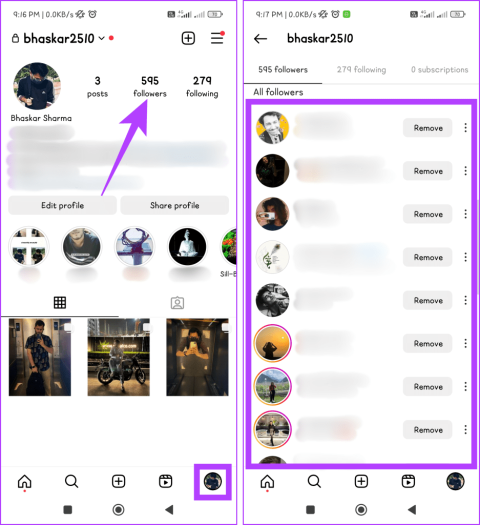
Ti chiedi mai chi si allontana silenziosamente dalla tua cerchia di Instagram? Che tu sia un utente occasionale di Instagram o un influencer, il conteggio dei follower può lasciarci tutti curiosi. In questo articolo, abbiamo trattato semplici metodi per sapere chi ha smesso di seguirti su Instagram.
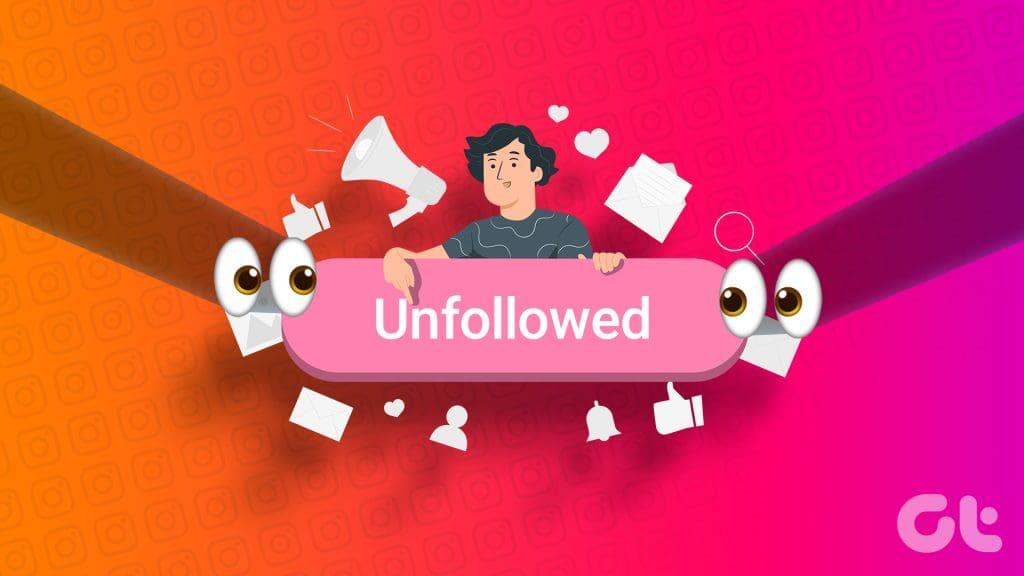
Nonostante le notifiche ronzano per i nuovi follower, Instagram rimane frustrantemente silenzioso riguardo agli utenti che smettono di seguirti. Per fortuna, ci sono soluzioni alternative intelligenti. Abbiamo incluso modi per farlo con pochi tocchi utilizzando un'app di terze parti e metodi fai-da-te.
Uno dei primi metodi è rivedere manualmente l'elenco dei tuoi follower per verificare chi ha smesso di seguirti di recente su Instagram. Scorrendo i tuoi follower, puoi individuare eventuali nomi utente familiari mancanti dall'elenco. Ecco come farlo:
Passaggio 1: avvia l'app Instagram.
Passaggio 2: vai alla scheda Profilo e tocca la sezione Follower.
Passaggio 3: scorri l'elenco, controllando attentamente ciascun follower.
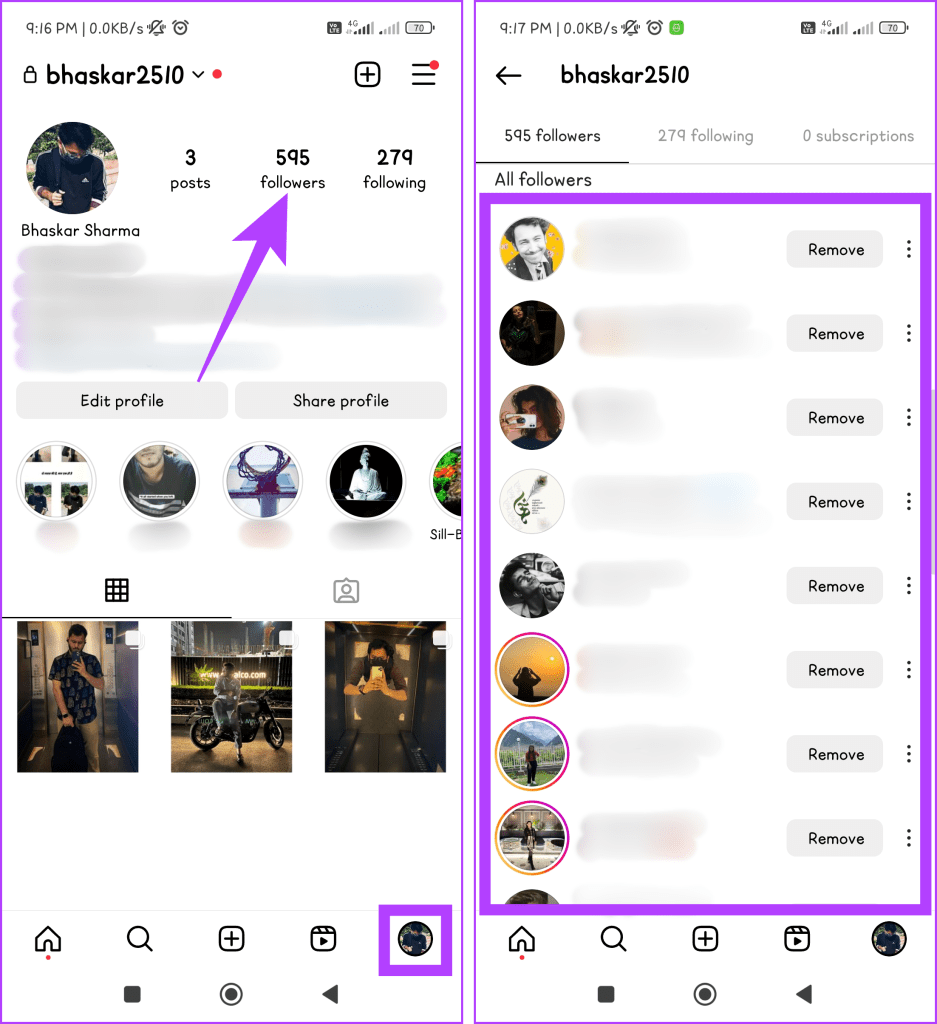
Inoltre, se hai in mente nomi specifici, utilizza la funzione di ricerca per effettuare una verifica incrociata. Vai alla scheda Profilo > Follower > nella casella di ricerca, inserisci il nome o il nome utente della persona e attendi i risultati. Se la persona ti segue, verrà visualizzato il suo ID; in caso contrario, lo schermo rimarrà vuoto.
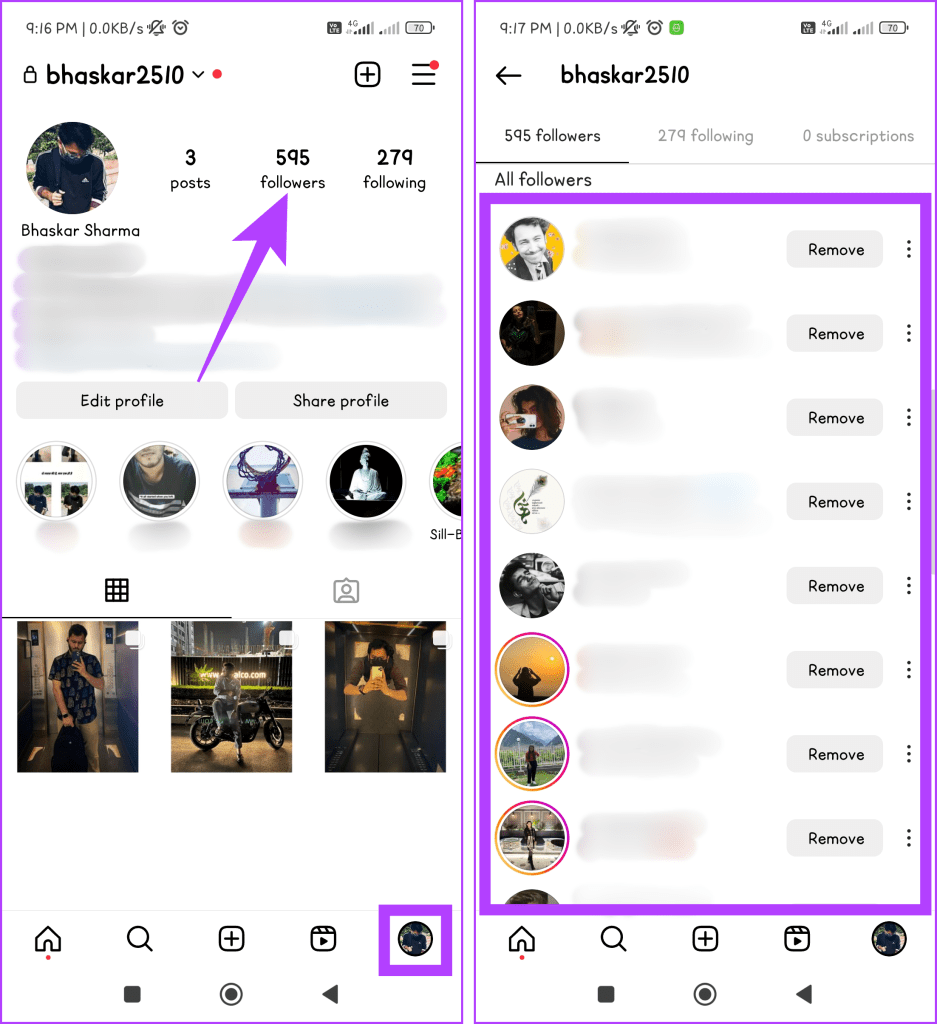
Leggi anche: Come visualizzare post e storie di Instagram senza account .
Controllare manualmente gli unfollowers su Instagram è come usare una lente d'ingrandimento: precisa ma limitata. Puoi vederne solo alcuni alla volta. Excel è come passare a un telescopio se hai bisogno di una visione più ampia. Può gestire grandi quantità di dati e rivelare modelli interessanti, anche se non individua account inattivi o follower fantasma. Ecco come farlo:
Passaggio 1: apri il browser web e vai al sito web di Instagram. Accedi con il tuo nome utente e password.
Passaggio 2: vai alla scheda Profilo. Fare clic su follower per accedere all'elenco dei follower.
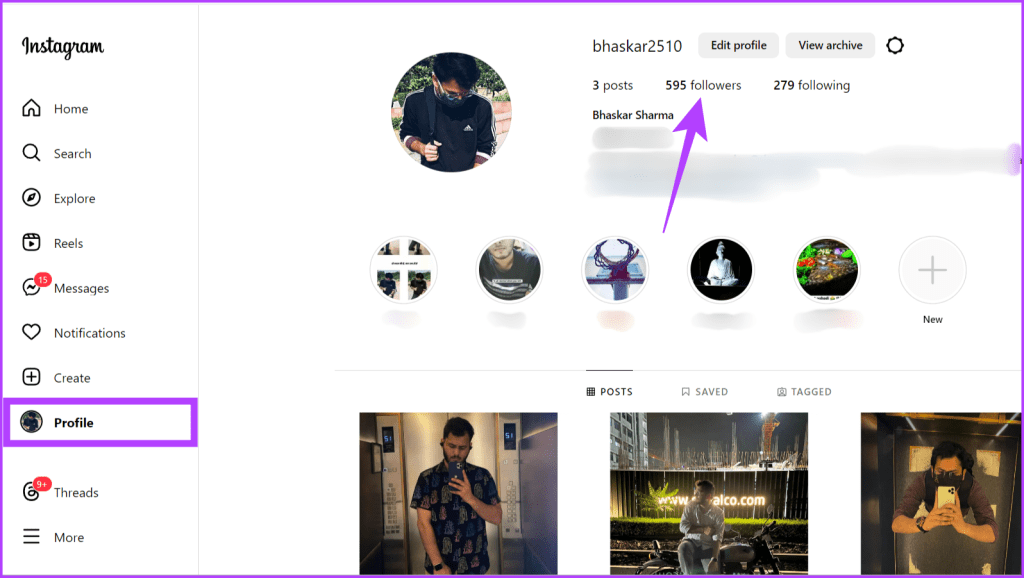
Passaggio 3: copia tutti i nomi utente dall'elenco dei follower.
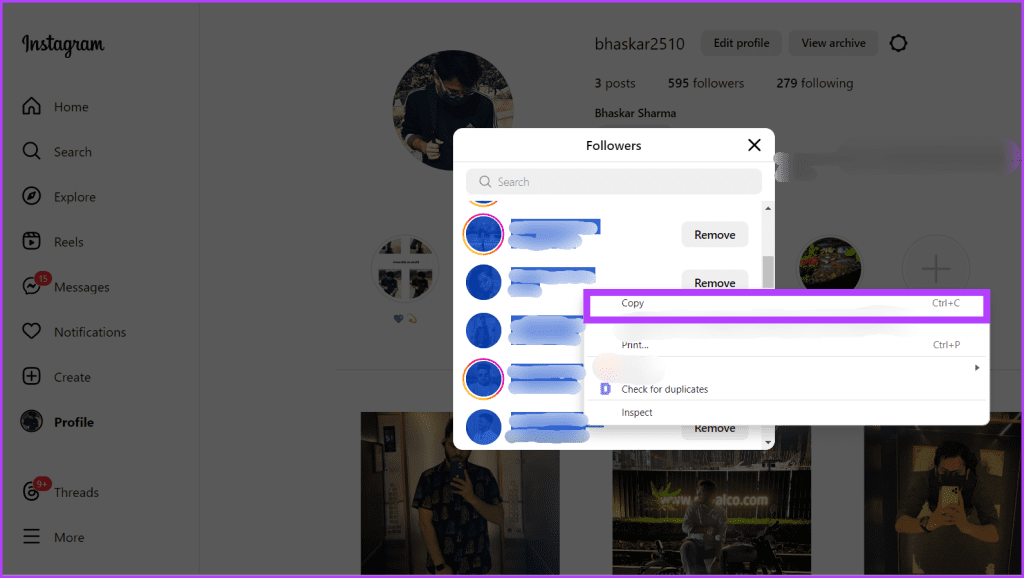
Passaggio 4: apri Excel e incolla i nomi utente dei follower nella colonna A. Assegna alla colonna il nome Follower.
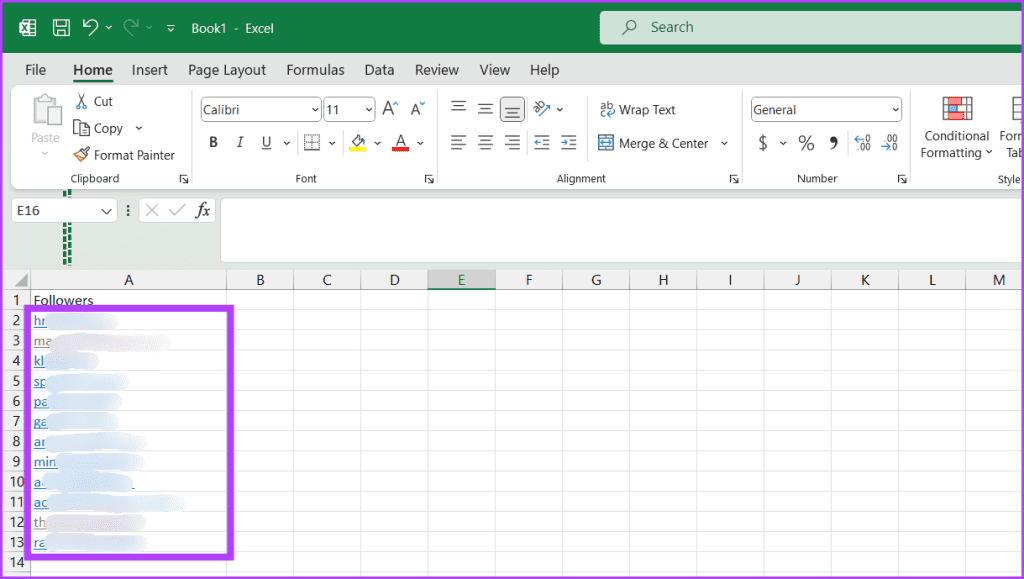
Passaggio 5: torna alla sezione del profilo e fai clic sull'elenco seguente.
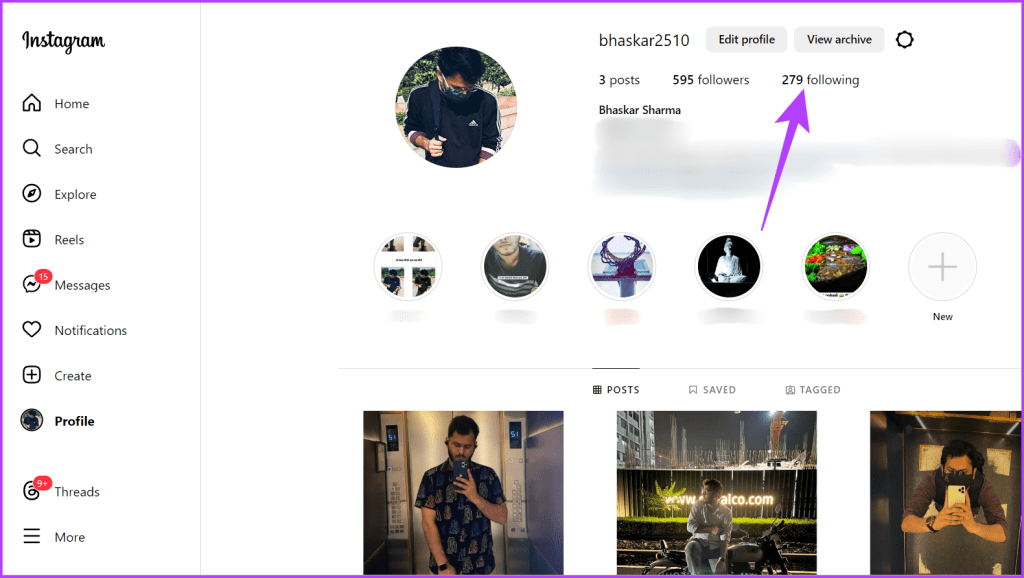
Passaggio 6: copia tutti i nomi utente dal seguente elenco.
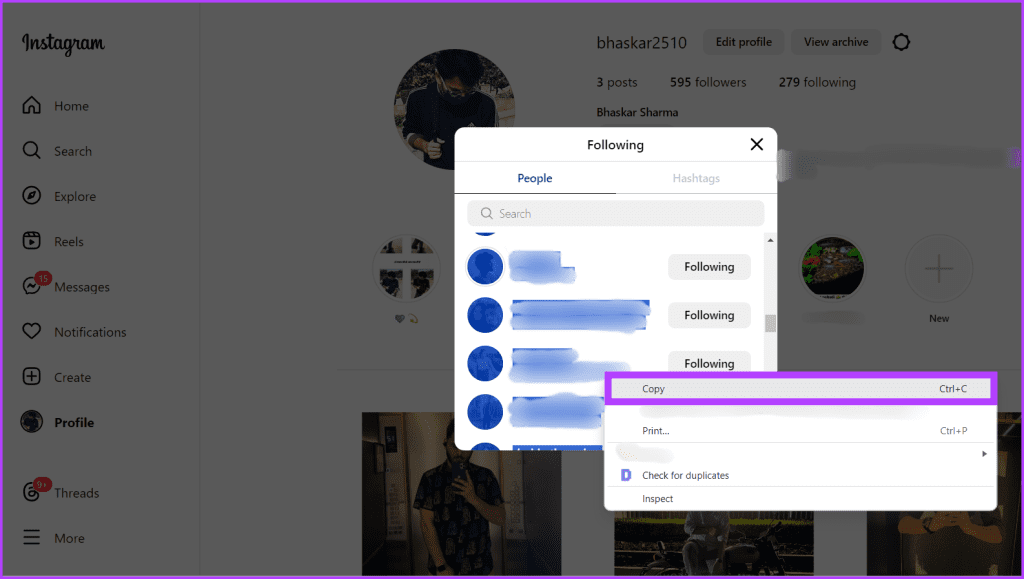
Passaggio 7: incolla i nomi utente dall'elenco seguente di Insta nella colonna B dello stesso foglio Excel. Chiamalo come segue.
Nota: ordinare i dati se necessario.
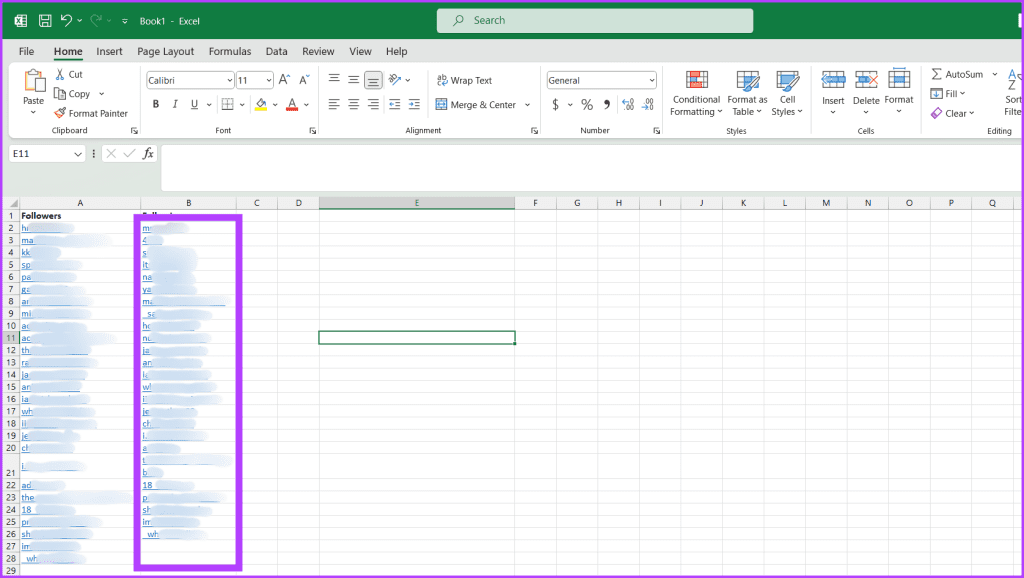
Passaggio 8: seleziona entrambe le colonne Seguiti e Seguiti. Fare clic su Formattazione condizionale nella barra degli strumenti. Scegli le regole Evidenzia celle e seleziona Valori duplicati.
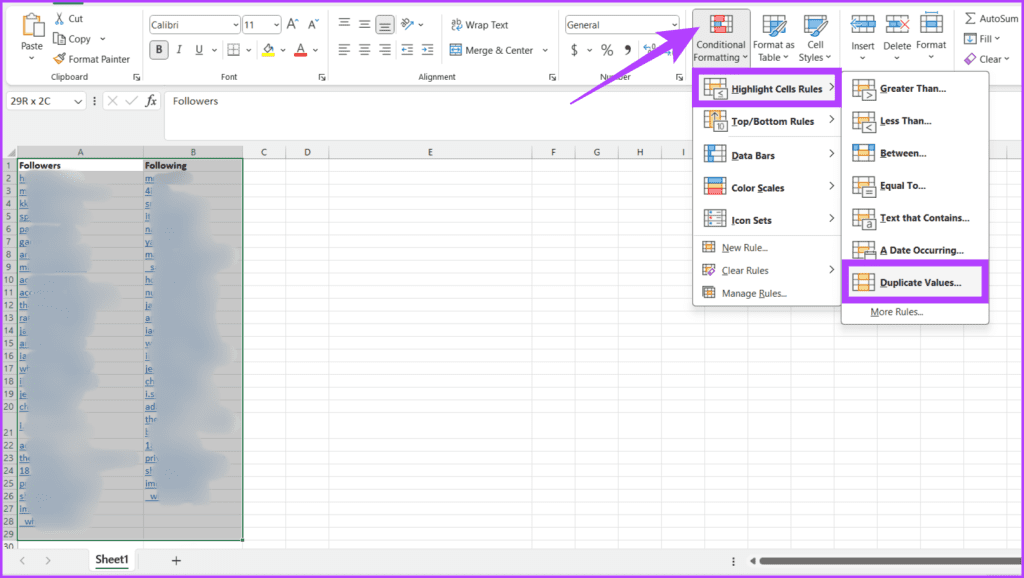
Passaggio 9: fare clic su Sì quando viene visualizzato il popup.
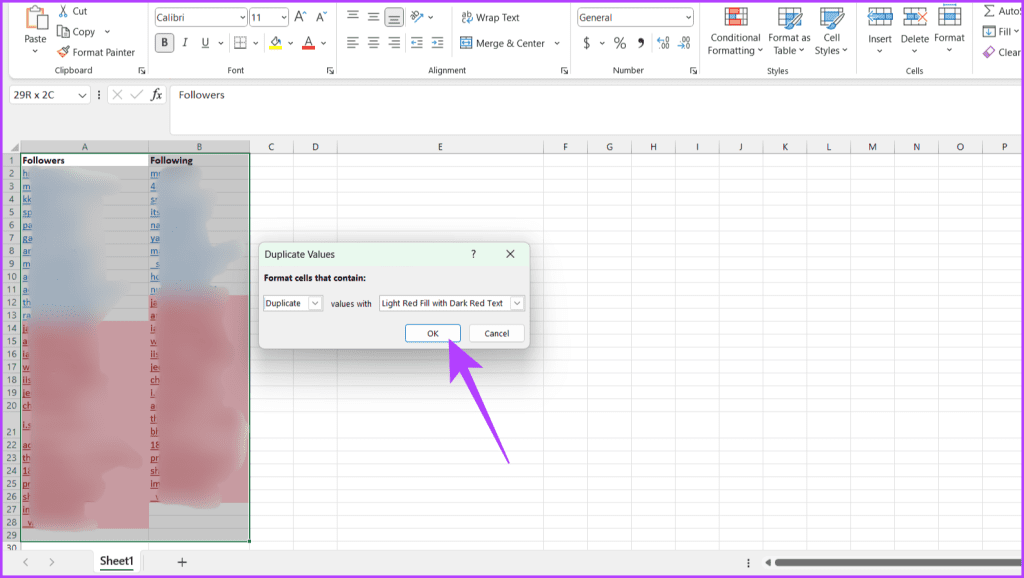
Leggi anche: Come risolvere il problema con Excel che non risponde o è lento .
Ora che sei ben consapevole dell'utilizzo dei fogli Excel per trovare i tuoi unfollower, ecco alcune delle nostre preoccupazioni riguardo all'utilizzo del metodo:
Sebbene i metodi manuali presentino limitazioni, soprattutto per gli account più grandi, diverse app Instagram di terze parti offrono un monitoraggio dedicato degli unfollower. Queste app si connettono al tuo account Instagram e monitorano l'elenco dei tuoi follower, inviando notifiche o generando report che evidenziano chi non ti segue più.
Tuttavia, procedi con cautela perché non tutte le app sono uguali e potrebbero utilizzare in modo improprio le tue informazioni personali. Ecco come puoi utilizzare Followmeter per tenere traccia degli unfollower su Instagram:
Passaggio 1: scarica e installa l'app Followmeter sul tuo iPhone e dispositivo Android.
Scarica Followmeter su Android
Passaggio 2: tocca il pulsante Accedi all'interno dell'app.
Passaggio 3: inserisci il nome utente e la password di Instagram, quindi premi Accedi.
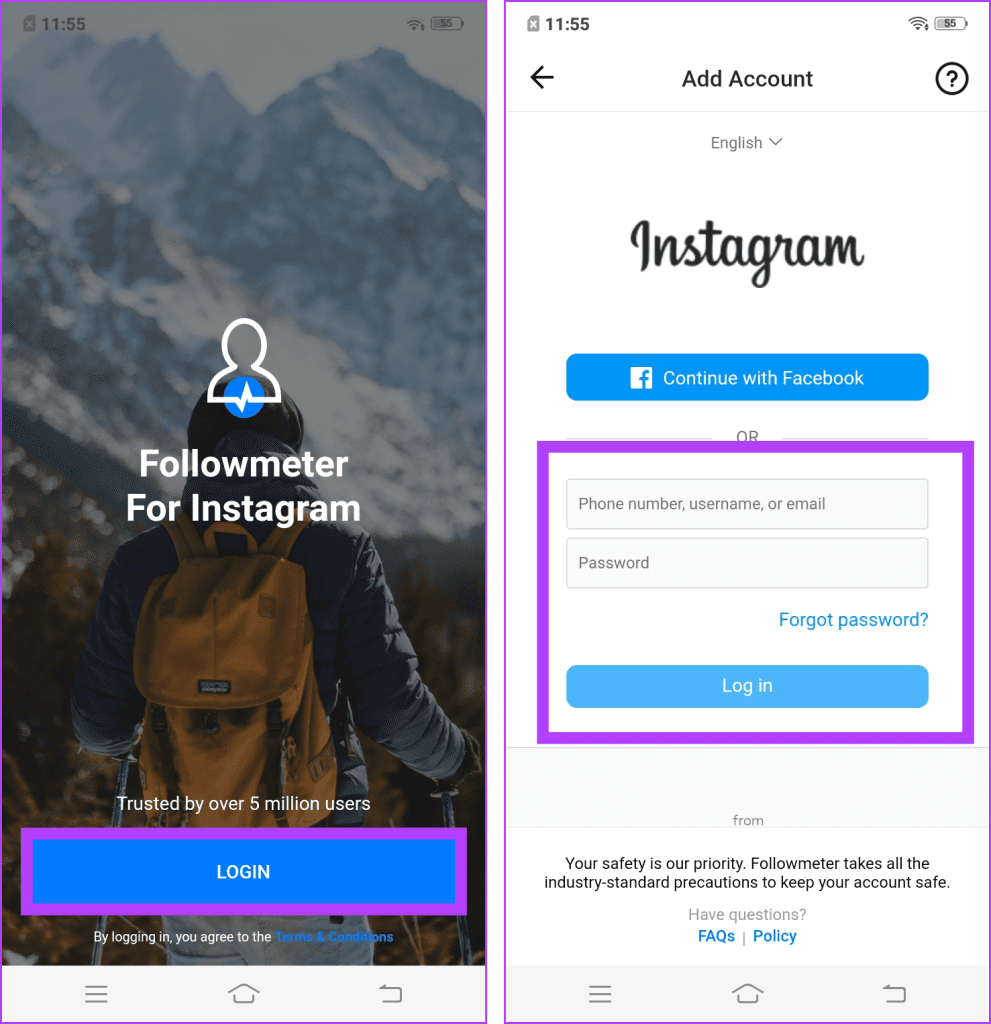
Passaggio 4: l'app impiegherà del tempo per analizzare i tuoi follower e il seguente elenco. Una volta completata l'analisi, visualizza i risultati classificati in varie metriche.
Passaggio 5: per verificare metriche specifiche, attenersi alla seguente procedura:
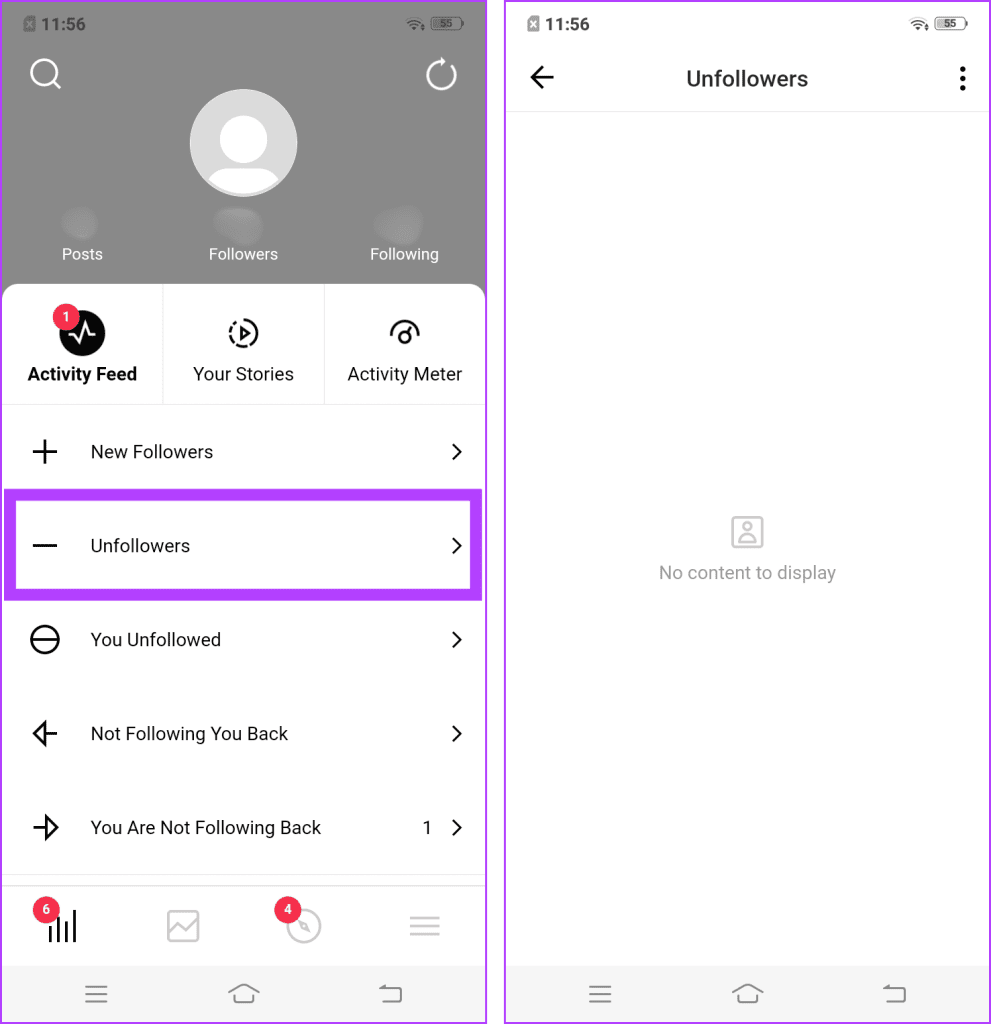
Follower: Unfollowers è un'altra delle migliori app per vedere gratuitamente chi non ti ha più seguito su Instagram. Tieni presente che è esclusivo per i dispositivi Android.
Scarica Followers - Unfollowers su Android
Dichiarazione di non responsabilità: l'utilizzo di app di terze parti potrebbe far sospendere il tuo account su Instagram e causare problemi di privacy.
Il dolore di perdere un follower su Instagram può essere reale, soprattutto quando si monitorano meticolosamente gli Unfollow. Tuttavia, prima di confrontarti con il numero di follower ed esaminare attentamente le statistiche sul coinvolgimento, ricorda che il tuo valore non è definito dai numeri su uno schermo.
Il coinvolgimento sui social media oscilla. Le persone vanno e vengono, gli interessi cambiano e gli algoritmi fanno la loro parte. Non preoccuparti troppo delle persone che smettono di seguirti. Concentrati invece sulle connessioni reali che hai stabilito con il tuo pubblico. Concentrati sulla coltivazione di interazioni significative con coloro che sono in sintonia con i tuoi contenuti, la tua voce e i tuoi valori.
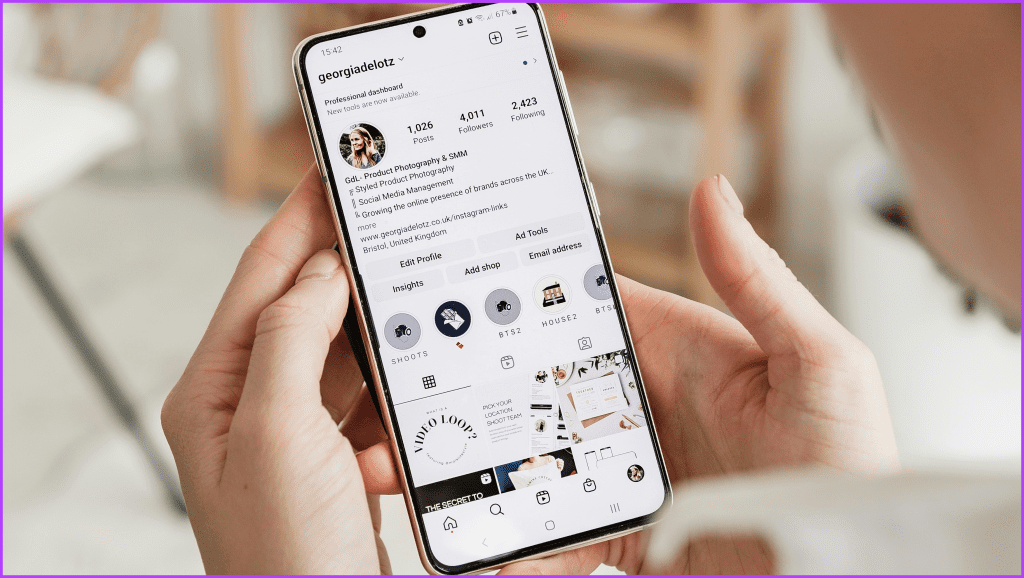
Questo impegno genuino è molto più prezioso che inseguire seguaci fantasma. Quindi, fai un respiro profondo, metti giù l'elenco di coloro che non seguono più e concentrati nuovamente sulla gioia di creare e connettersi. Il tuo vero valore risiede nelle relazioni autentiche che costruisci, non nei numeri fugaci sul tuo profilo.
Leggi anche: Come risolvere il problema di malfunzionamento, caricamento o arresto anomalo di Instagram .
Ci auguriamo che l'articolo sopra ti abbia aiutato a sapere chi ha smesso di seguirti su Instagram. Invece di preoccuparti di perdere follower, concentrati sulla creazione di contenuti che rendano felici le persone, avviino conversazioni e abbiano un effetto duraturo.
Cerchi un nuovo laptop da gioco portatile? Dai un
Scopri i limiti delle videochiamate su WhatsApp, Skype, Facebook Messenger, Zoom e altre app. Scegli l
Se il tuo Chromebook non riconosce i tuoi dispositivi USB, segui questi passaggi per risolvere il problema. Controlla il formato, l
Scopri come cambiare la lingua su Spotify per Android e desktop in modo semplice e veloce.
Gestisci i post suggeriti su Facebook per una migliore esperienza. Scopri come nascondere o posticipare i post "Consigliati per te".
Scopri come rendere trasparente lo sfondo in Paint e Paint 3D con i nostri metodi semplici e pratici. Ottimizza le tue immagini con facilità.
Se hai molti duplicati in Google Foto, scopri i modi più efficaci per eliminarli e ottimizzare il tuo spazio.
Continua a leggere per sapere come svegliare qualcuno al telefono su Android e iOS, indipendentemente dalla modalità in cui è attivo il dispositivo.
Scopri come risolvere il problema dello schermo nero di Amazon Fire TV Stick seguendo i passaggi di risoluzione dei problemi nella guida.
Scopri cosa fare se il tuo Galaxy S22 non si accende. Trova soluzioni efficaci e consigli utili per risolvere il problema.







